Autor:
John Stephens
Fecha De Creación:
2 Enero 2021
Fecha De Actualización:
1 Mes De Julio 2024
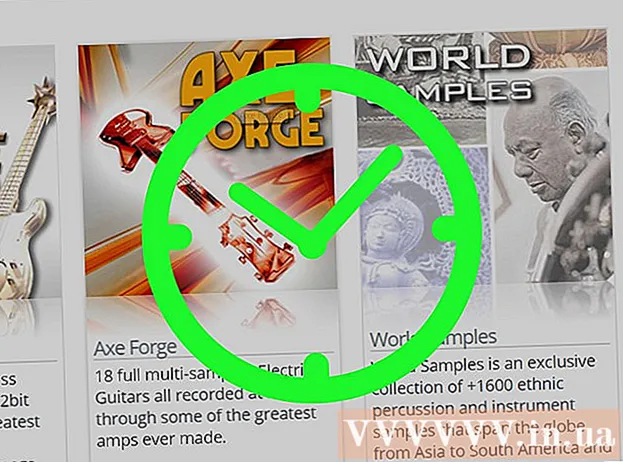
Contenido
Este wikiHow te enseñará cómo importar sonidos de muestra, como instrumentos musicales o nuevos efectos, en tu software de producción musical FL Studio. Si no hay una muestra de sonido disponible, puede descargarla del sitio web para desarrolladores de FL Studio.
Pasos
Parte 1 de 2: importar sonidos de muestra
Abra FL Studio. La aplicación tiene un icono de zanahoria naranja sobre fondo negro.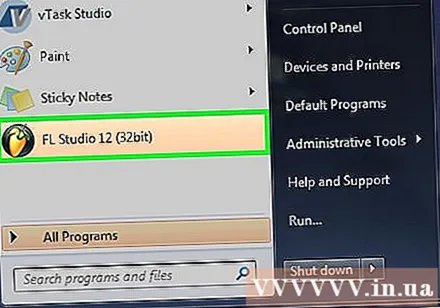
- Si no hay sonidos de muestra para importar, puede comprarlos en el sitio para desarrolladores de FL Studio.

Haga clic en la tarjeta OPCIONES (Opcional) en la esquina superior izquierda de la ventana de FL Studio.
Hacer clic Configuración general (Configuración general). La opción está en la parte superior del menú desplegable OPCIONES.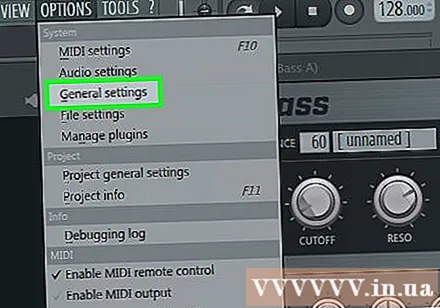
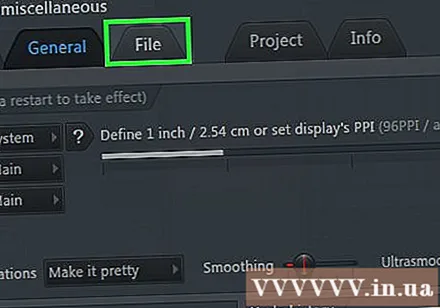
Haga clic en la tarjeta Expediente (Archivo) en la parte superior de la ventana Configuración.
Haga clic en el icono de carpeta vacía debajo del encabezado "Carpetas de búsqueda adicionales del navegador". Estos iconos están en el lado izquierdo de la ventana; Al hacer clic en una carpeta vacía, se abre una ventana del navegador para que seleccione la carpeta que contiene la plantilla.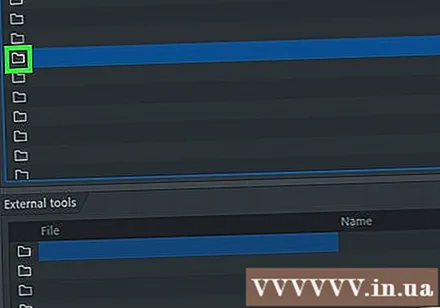
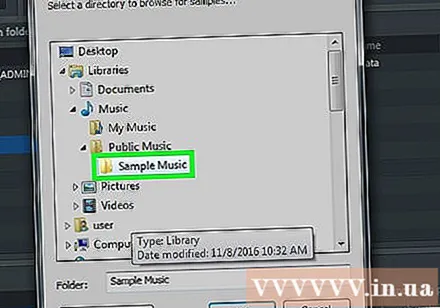
Haga clic en la carpeta de sonidos de muestra. Dependiendo de la ubicación de la carpeta, es posible que deba hacer clic en muchas carpetas diferentes en la ventana del navegador para llegar allí.- Por ejemplo, si la carpeta de sonidos de muestra está en la carpeta Documentos (Windows), es posible que deba hacer clic en Escritorio, ven Documentos y finalmente la carpeta que contiene la plantilla.
Hacer clic Okay en la parte inferior de la ventana del navegador. Se importará la carpeta que contiene la plantilla. Verá la ubicación del mismo nombre que la carpeta de audio de muestra emergente en la columna de opciones en el lado izquierdo de la ventana de FL Studio; aquí es donde accederá a las muestras importadas al hacer música. anuncio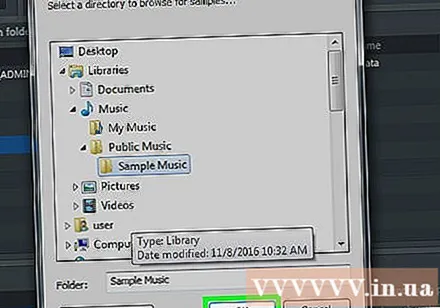
Parte 2 de 2: descargue el sonido de muestra de FL Studio
Visite el sitio web para desarrolladores de FL Studio en https://www.image-line.com/. Este enlace lo llevará a la página de inicio de Image Line.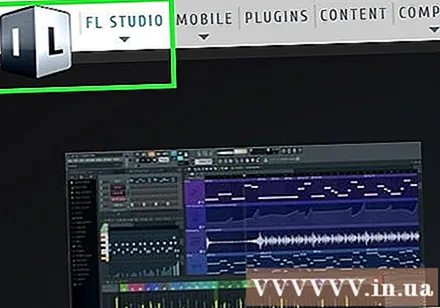
- Si no ha iniciado sesión en su cuenta de FL Studio, inicie sesión inmediatamente haciendo clic en REGISTRARSE En la parte superior derecha de la página, ingrese su dirección de correo electrónico y contraseña.
- Si no ha comprado ninguna versión de FL Studio de Image Line, no podrá descargar sonidos de muestra de forma gratuita.
Haga clic en la tarjeta ESTIERCOL (Contenido). Las opciones están cerca de la parte superior de la página.
Hacer clic Muestras (Formar). Está a la derecha del encabezado "Tipo" cerca de la parte superior de la página.
Busque la muestra de sonido que desea cargar. Si no quiere gastar dinero, haga clic en el botón SELECCION GRATIS (Colección gratuita) en la esquina inferior derecha del marco para encontrar muestras de sonido gratuitas.
- Si está dispuesto a pagar, todo en el sitio se puede descargar.
Hacer clic SELECCION GRATIS debajo de las muestras de sonido que te gustan. Es posible que deba elegir una ubicación guardada previamente (según el navegador). El sonido de muestra se descargará a la computadora.
- También puede hacer clic en AÑADIR AL CARRITO (Agregar al carrito) para incluir la versión premium de su plantilla de sonido deseada en el carrito.Una vez seleccionado, haga clic en el enlace del carrito de compras a la izquierda de su nombre en la esquina superior derecha de la pantalla, ingrese la información de pago requerida y haga clic en REVISA.
Espere a que el archivo termine de descargarse. Una vez hecho esto, podrá importar el archivo a FL Studio. anuncio
Consejo
- Para volver a encontrarlo fácilmente, debe descargar el sonido de muestra en el escritorio.
Advertencia
- Si no ha comprado FL Studio de Image Line, haga clic en él MUESTRAS GRATIS El sistema le pedirá que inicie sesión si ya lo ha hecho.



